6 Hitta effektivt var nedladdningar går på Android-telefon
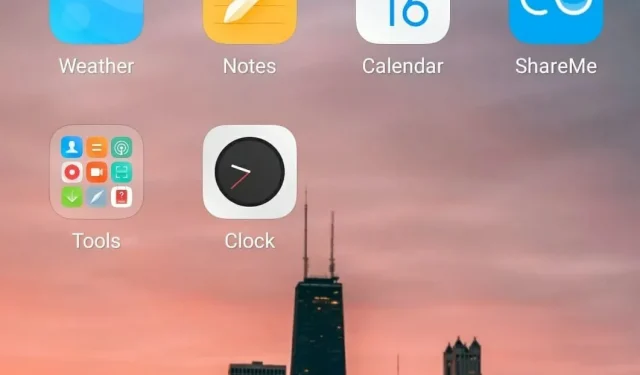
Android-telefoner används av nästan 90 % av människorna i världen. I de flesta fall är det ett tråkigt problem att hitta nedladdade filer för både nya och gamla användare. Och det värsta av allt är att nya användare inte vet var nedladdade filer hamnar på systemet.
Ibland kan äldre användare rensa upp och frigöra lagringsenheter som fortfarande har svårt att öppna eller ta bort nedladdade filer. Oroa dig inte. Vi förstår problemet du upplever. Vi har försett dig med 6 olika lösningar för att hitta var nedladdningar går på Android-telefoner.
Skillnader mellan lastning och lossning
Denna metod kallas laddning när du lägger till webbsidor och mediefiler. Ett exempel på detta skulle vara att publicera en status på WhatsApp.
Denna metod kallas nedladdning när du sparar mediefiler eller webbsidor från webbservern till din telefon eller någon annan enhet. Ett exempel på detta skulle vara att ladda ner musik från Gaana-appen.
Lösningar för att hitta nedladdningsplats på Android-telefon
- Kontrollera din nedladdningsmapp
- Kontrollera appinställningarna
- Ladda ner en annan fil
- Från Google Drive
- Från en Windows-dator
- Använd Google Chrome för att hitta nedladdningar
1. Kontrollera din nedladdningsmapp
Android har en inbyggd nedladdningsmapp för att lagra alla dina nedladdade filer. Men du kan inte hitta den som en app. Den kommer att vara tillgänglig i standardfilhanterarens app som en mapp. Öppna Filhanteraren-appen på din Android-telefon. Klicka på nedladdningsfliken för att komma åt nedladdningsmappen.
Det kommer att visa alla uppladdade filer med den senast uppladdade filen överst. Tre prickar kommer att finnas i det övre högra hörnet. När du klickar på den får du en meny med alternativ som nedladdningshistorik, sortering, redigering och delning.
För att göra de uppladdade filerna mer tillgängliga kan du använda alternativet för att sortera efter namn, tid, storlek, typ, stigande eller fallande. Det låter dig också välja enskilda filer.
Allt du behöver göra är att trycka på de tre prickarna bredvid den filen, vilket ger alternativ som radera, byta namn, dela, etc. Om du vill ta bort flera filer i dina nedladdningar, klicka på den första och välj filerna. som du vill ta bort. Klicka på raderingsknappen längst upp.
2. Kontrollera appinställningarna
Vissa appar laddas i inställningsappen. Du hittar appen Inställningar på startskärmen. De skickas till appens nedladdningsmapp, inte nedladdningsmappen i filhanterarens app. Till exempel kommer WhatsApp att ha en mapp för att lagra bilder och videor på din telefon.
När du öppnar filhanterarens app kommer den att ha en separat mapp för whatsapp-bilder och whatsapp-videor. När du använder en tredjepartsutforskare kommer WhatsApp-nedladdningar att lagras i internminne/WhatsApp/media.
För att hålla dina filer organiserade på ett ställe kan du kontrollera dina appinställningar och ändra filuppladdningsplatsen till standarduppladdningsplatsen. Detta hjälper dig att enkelt komma åt alla nedladdade filer.
3. Ladda upp en annan fil
Du kanske undrar varför du behöver ladda ner en annan fil. Men när du laddar upp en ny fil kommer det att finnas ett nytt meddelande för den nyligen uppladdade filen. Detta meddelandefält kommer att se ut som en bock. När du klickar på den kommer du till den nedladdade filen.
Det betyder att du kommer att kunna kontrollera var nedladdningen kom ifrån. Det kommer att innehålla alla uppladdade filer som word, pdf, ljud etc. Detta är ett av de enkla sätten att kontrollera var uppladdade filer lagras som standard.
4. Från Google Drive
Detta är ett av de enklaste sätten att öppna nedladdade filer från din Android-enhet. Om du är en stor användare av GSuite-appar skulle du förstå bekvämligheten med att använda Google Drive.
Inte bara dina uppladdade filer, utan allt du redigerar i Google Dokument, Google Presentationer, Google Kalkylark etc. sparas automatiskt på din Google Drive. Följ stegen nedan för att öppna nedladdade filer från Google Drive-appen.
- Öppna Google Drive på din Android-telefon.
- I det nedre högra hörnet hittar du filkategorin.
- Det kommer att visa alla dina filer tillsammans med nedladdningar.
- Om du redan känner till den här filen, klicka på sökfältet och hitta den här filen.
- Om du inte kommer ihåg filnamnet, bläddra igenom filerna och hitta filen.
5. Från en Windows-dator
Om du tycker att det är svårt att komma åt filer som laddats ner från din Android-telefon kan du se nedladdningarna på din Windows-dator. Följ instruktionerna nedan för att hitta Android-nedladdningar från Windows PC.
- Använd en USB-kabel för att ansluta din Android-telefon.
- Det kommer att dyka upp ett meddelande på din Android-telefon och fråga dig vad du vill göra med USB-kabeln.
- Klicka på alternativet ”Filöverföring”.
- Öppna Utforskaren på din dator och klicka på telefonalternativet.
- Det kommer att omdirigera dig till din nedladdningsmapp där du kan se alla nedladdade filer.
Notera. Denna metod kan också överföra filer från din Android-enhet till Windows PC.
6. Använd Google Chrome för att hitta nedladdningar
- Öppna Chrome-appen på din Android-telefon.
- I det övre högra hörnet kan du se 3 prickar. Klicka på det.
- Klicka på Nedladdningar i listan med alternativ.
- Det kommer att visa alla filer som laddats ner från internet, inklusive senaste nedladdningar.
Slutsats
Jag hoppas att ovanstående lösningar hjälpte dig att komma åt dina nedladdade filer. Alla dessa metoder hjälper till att spåra och hitta nedladdade filer. Prova alla sätt och hitta den som passar dig.
FAQ
Vart tar filer vägen när de laddas ner på Android?
Nedladdade filer på Android kan laddas ner till antingen filhanterarens app eller inställningsappen. Du kan också ändra standardplatsen där filer måste laddas upp, istället för att placera dem i filhanteraren och inställningsappen.
Hur öppnar man filappen på Android?
Öppna Filhanteraren-appen på din Android-telefon. Klicka på nedladdningsalternativet. Det kommer att visa alla uppladdade filer. För att öppna en fil, klicka på den.
Var finns Mina filer-appen?
Svep från botten av skärmen. Sök efter mina filer eller filhanterarikonen och tryck på den. Om du inte hittar den, klicka på Samsung-ikonen, som har många ikoner inuti. Bland dem kommer mina filer att vara en.
Varför öppnas inte nedladdningar?
Möjliga orsaker: Du har inte behörighet att visa filen, du är inloggad med ett Google-konto som inte har åtkomst eller din Android-telefon har inte rätt app installerad.



Lämna ett svar